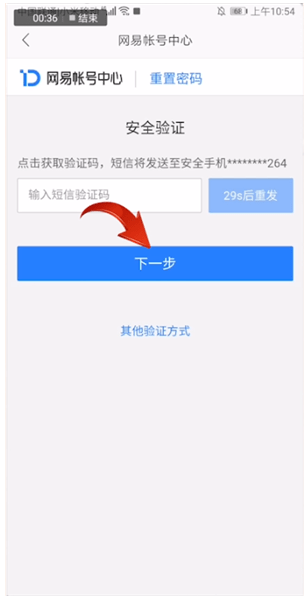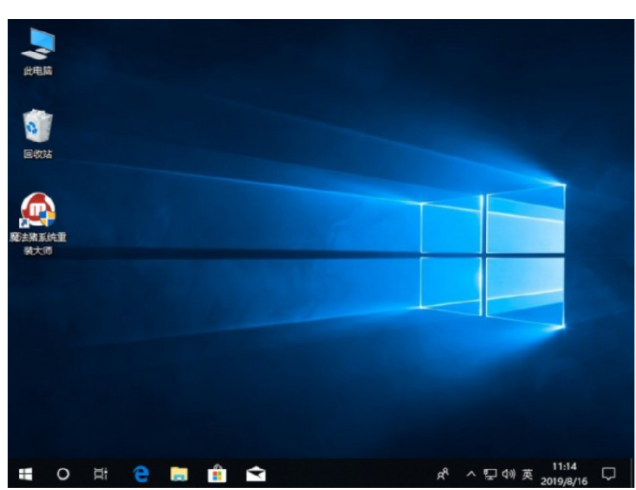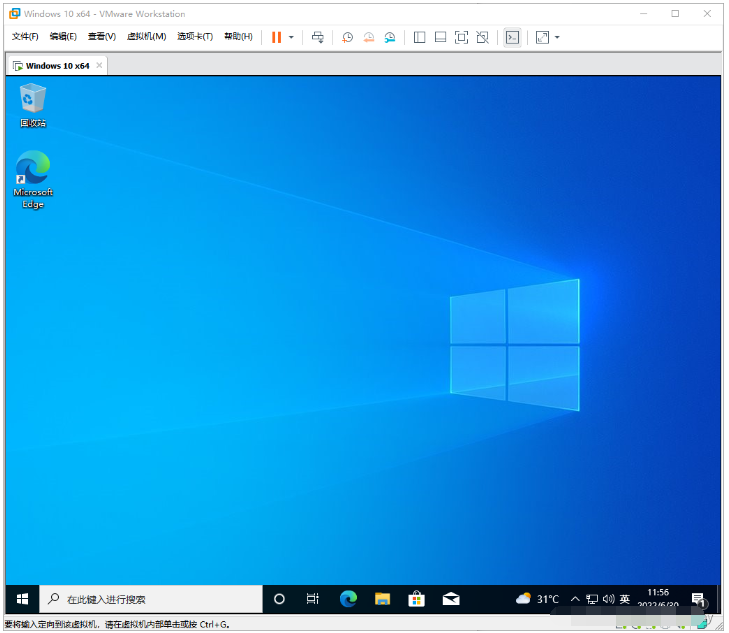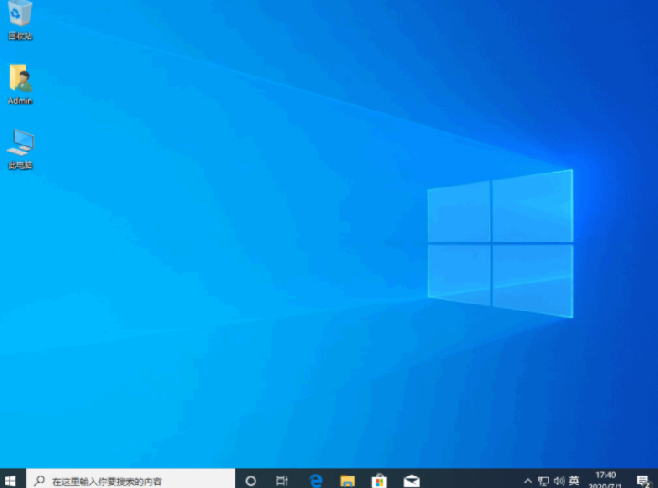小白一键装机系统教程演示
说起重装系统可能很多人都不陌生,现在重装系统的方法越来越简单了,最容易操作的就是借助工具在线重装了。有网友看到有小白一键重装系统工具,不知道该工具如何重装系统。下面小编就给大家演示下小白一键装机系统教程。
具体的安装步骤如下:
1、先在电脑上下载安装小白一键重装系统工具并打开,选择需要安装的系统,点击安装此系统。(注意在安装前备份好c盘资料,关掉电脑上的杀毒软件避免被拦截)
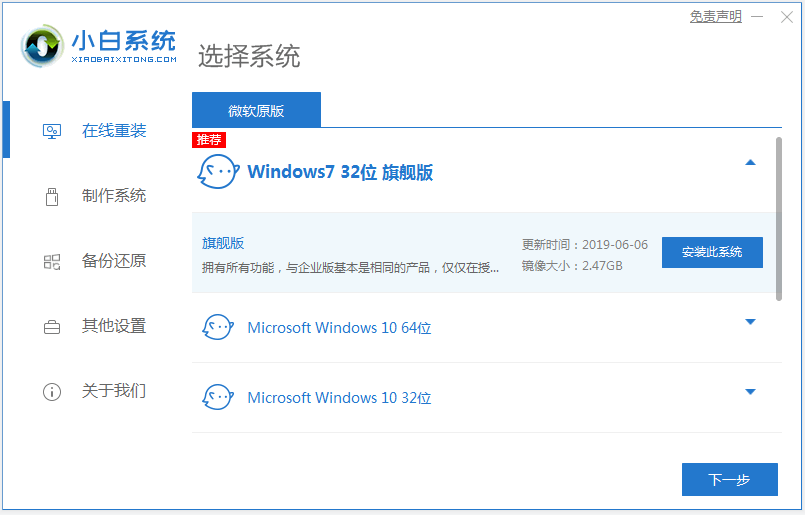
2、软件会自动下载系统镜像文件资料等,无需操作。
WEEX交易所已上线平台币 WEEX Token (WXT)。WXT 作为 WEEX 交易所生态系统的基石,主要用于激励 WEEX 交易平台社区的合作伙伴、贡献者、先驱和活跃成员。
新用户注册 WEEX 账户、参与交易挖矿及平台其他活动,均可免费获得 WXT 空投奖励。
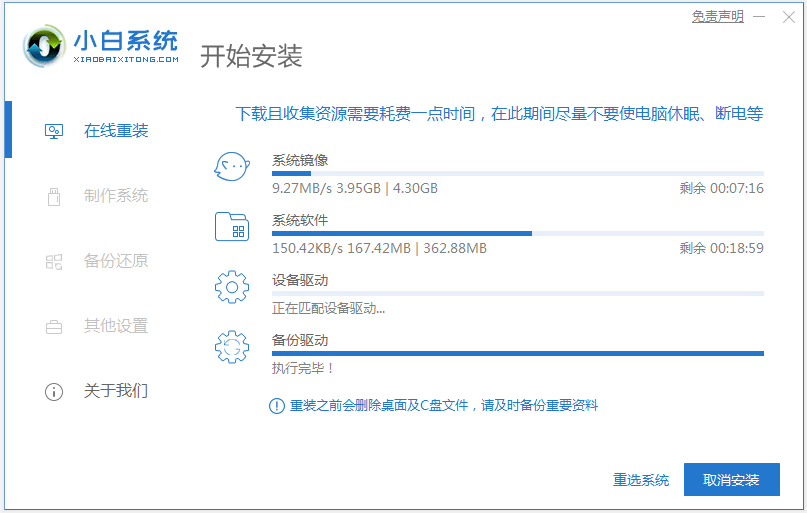
3、等待部署完成后,我们选择重启电脑。
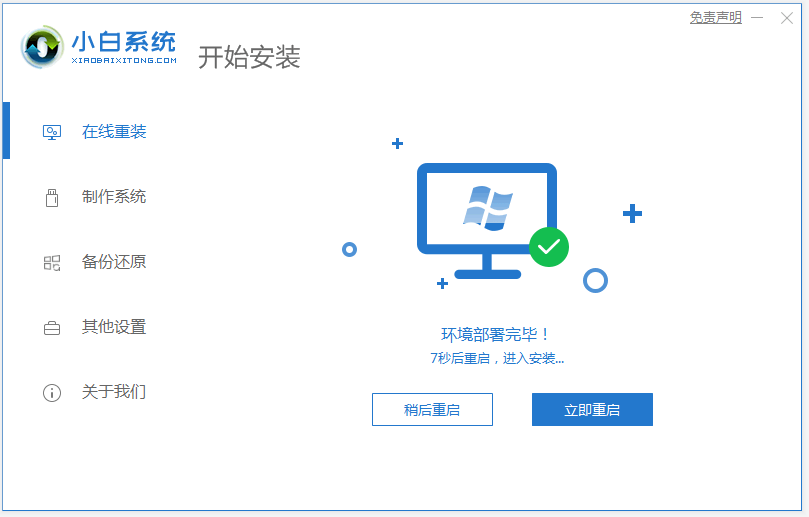
4、电脑重启后进入了开机选项界面,按图所示选择xiaobai-pe系统进入。
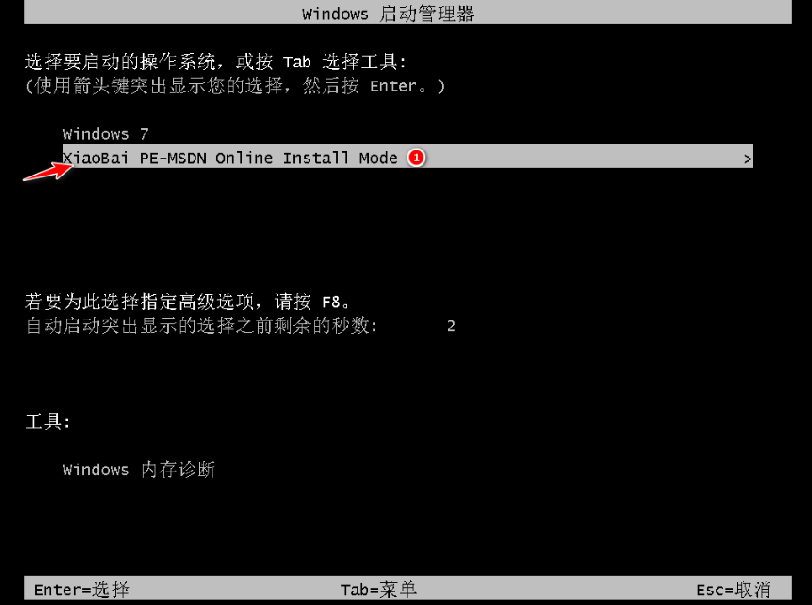
5、进入pe系统后,小白装机工具会自动开始安装系统。
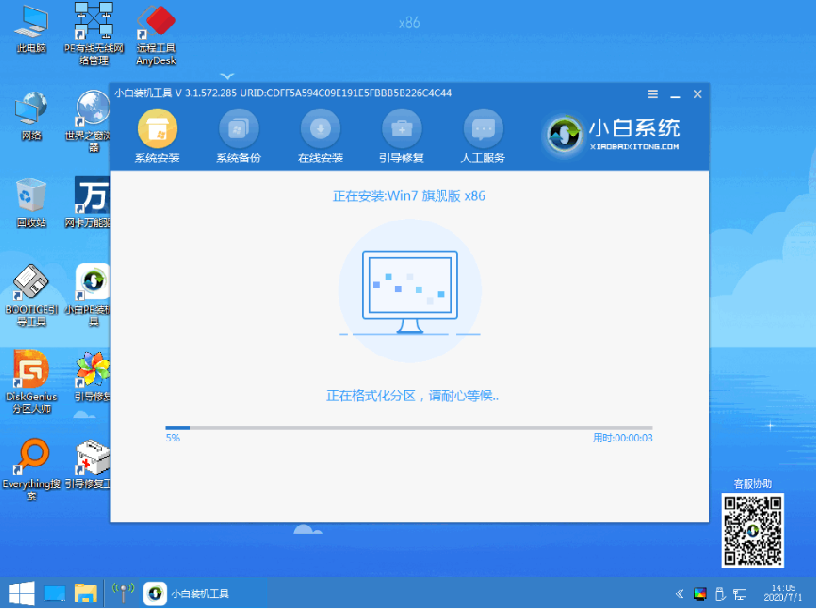
6、安装完成后,10秒后会自动重启,或者也可以手动点击立即重启。
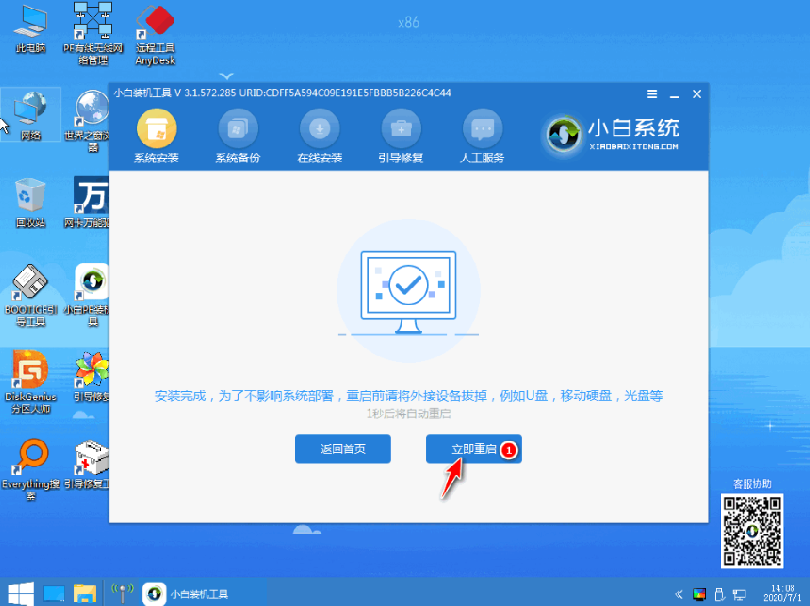
7、期间可能会多次自动重启电脑,最后安装完成后进入系统界面即表示安装成功。

以上便是小白一键装机系统详细步骤,有需要的小伙伴可以参照教程进行操作。
本站资源均来源于网络或网友投稿,部分资源未经测试,难免存在BUG,所有资源只限于学习研究,不得商用。如使用本站下载的资源造成任何损失或发生侵权行为,均与本站无关。如不接受本声明请勿下载!本站资源如有侵权,请联系QQ:497149677核实后立即删除!
最客资源网 » 小白一键装机系统教程演示
最客资源网 » 小白一键装机系统教程演示